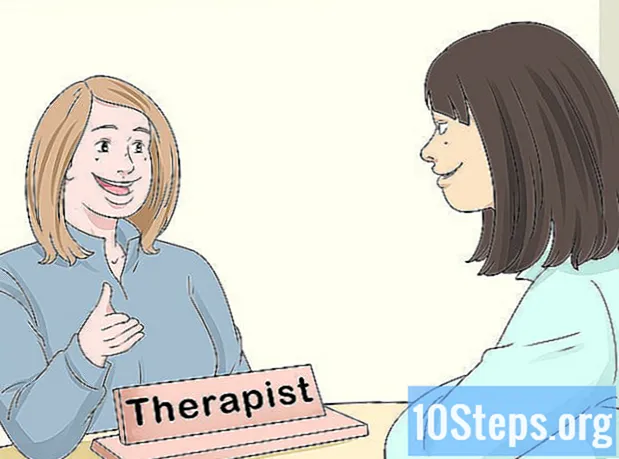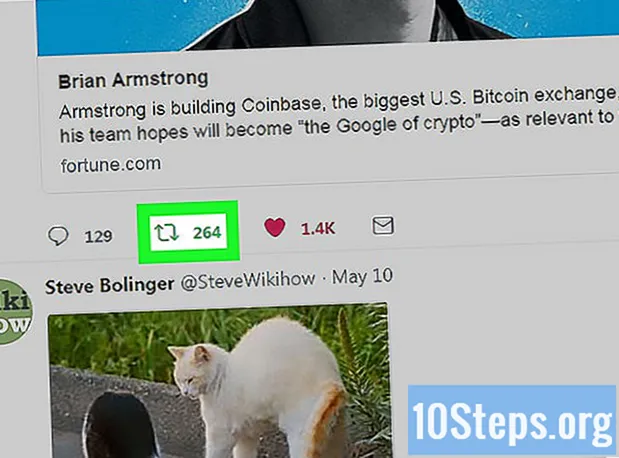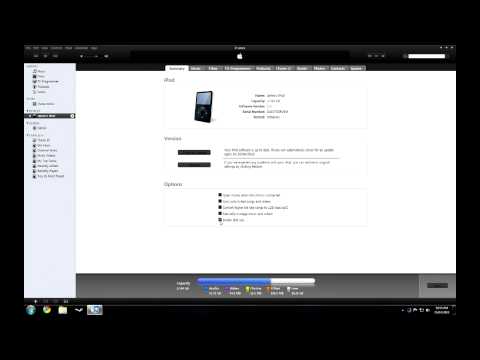
เนื้อหา
คุณเคยต้องการเพิ่มเพลงจาก iPod ของคุณไปยังคอมพิวเตอร์เครื่องอื่นหรือไม่? หากคุณเป็นมนุษย์และมี iPod คุณอาจต้องการมัน! น่าเสียดายที่ iPod ได้รับการออกแบบมาเพื่อให้ดาวน์โหลดได้ในจำนวน จำกัด ในบทความนี้คุณจะได้เรียนรู้วิธีหลีกเลี่ยงข้อ จำกัด นี้ผ่าน iTunes นอกจากนี้ยังสามารถคัดลอกเพลงจาก iPod ของคุณไปยังคอมพิวเตอร์ของคุณโดยใช้ซอฟต์แวร์ของบุคคลที่สาม
ขั้นตอน
เชื่อมต่อ iPod กับคอมพิวเตอร์ที่เชื่อมข้อมูลกับ iTunes เปิดโปรแกรมและภายใต้ "อุปกรณ์" (ในแผงแหล่งที่มา) ให้เลือก iPod ของคุณ

ในสรุป iPod เลือกตัวเลือก "เปิดใช้งานดิสก์"
ในคอมพิวเตอร์ที่ควรรับเพลงของคุณสำหรับ iPod ให้เปิด iTunes ไปที่แก้ไข> การตั้งค่า> ขั้นสูงและตรวจสอบว่าตัวเลือก "จัดระเบียบโฟลเดอร์ iTunes" และ "คัดลอกไฟล์ไปยังโฟลเดอร์เพลง iTunes" เมื่อเพิ่มลงในไลบรารีคือ ตรวจสอบแล้ว ถ้าไม่มีให้เลือก

ปิด iTunes สิ่งนี้สำคัญมากเพราะเมื่อเชื่อมต่อ iPod ของคุณการเชื่อมข้อมูลสามารถลบเพลงทั้งหมดที่อยู่ในนั้นได้ (โดยปกติ iTunes จะเตือนคุณในกรณีเหล่านี้ แต่จะดีกว่าถ้าปลอดภัยกว่าขออภัย)
ตรวจสอบให้แน่ใจว่าคุณสามารถดูไฟล์ที่ซ่อนอยู่ ไปที่ My Computer> Tools> Folder Options> Preview และเลื่อนลงไปจนกว่าคุณจะพบ "Hidden Files and Folders" คลิกที่ "Show Hidden Files and Folders" หากยังไม่ได้เปิดใช้งานตัวเลือกนี้ คลิก "ตกลง" หากคุณใช้ Windows Vista Home Premium เวอร์ชันคุณจะต้องเข้าสู่ Control Panel> Folder Options> View
เชื่อมต่อ iPod iTunes อาจถามคุณว่าคุณต้องการเชื่อมต่อระหว่าง iPod กับพีซีเครื่องใหม่นี้หรือไม่ คลิก No.
เข้าสู่ My Computer คุณควรเห็น iPod เป็นอุปกรณ์แบบถอดได้ (เนื่องจากคุณได้เปิดใช้งานการใช้แผ่นดิสก์) คลิกที่ iPod ของคุณ
เปิดตัวควบคุม iPod คุณจะเห็นโฟลเดอร์ชื่อ "เพลง"
คลิกขวาที่โฟลเดอร์เลือก Properties ในแท็บ "ทั่วไป" ในส่วน "แอตทริบิวต์" ให้ยกเลิกการเลือกตัวเลือก "อ่านอย่างเดียว" และ "โฟลเดอร์ที่ซ่อน"
ข้อความควรปรากฏผ่านป๊อปอัปโดยแจ้งว่าคุณต้องการยืนยันการเปลี่ยนแปลงแอตทริบิวต์หรือไม่ เลือก "ใช้การเปลี่ยนแปลงกับโฟลเดอร์โฟลเดอร์ย่อยและไฟล์"
คลิกขวาที่โฟลเดอร์เพลงแล้วเลือก "คัดลอก"
ไปที่ MyMusic เปิดโฟลเดอร์ iTunes และเปิดเพลง iTunes เลือกเพื่อ "วาง" และรอสักครู่
ใน iTunes ไปที่ File> Add Folder to Library …> My Music> iTunes> Music; คลิกเพิ่ม พร้อม! คุณควรเห็นเพลงจำนวนมากปรากฏขึ้นและ iTunes จะตั้งชื่อเพลงทั้งหมด (เนื่องจากชื่อไฟล์เป็นแบบสุ่มโดยมีตัวอักษรสี่ตัว - ชื่อจริงจะยังคงอยู่ในไฟล์) และจัดระเบียบ
อนุญาตเพลงที่คุณซื้อจาก iTunes Store ลงชื่อเข้าใช้ iTunes แล้วคลิก "อนุญาต" คุณสามารถอนุญาตคอมพิวเตอร์ได้สูงสุดห้าเครื่อง
คำเตือน
- ตรวจสอบให้แน่ใจว่าคุณได้เชื่อมต่อและเชื่อมข้อมูล iPod กับ iTunes แล้วโดยเปิดบนคอมพิวเตอร์ของคุณ หากคุณไม่ได้ทำเช่นนี้คุณอาจสูญเสียเพลงของคุณ